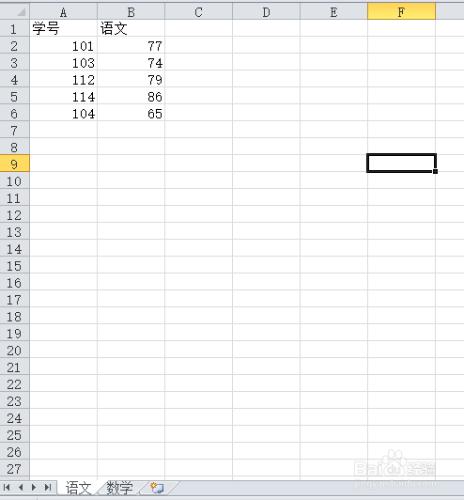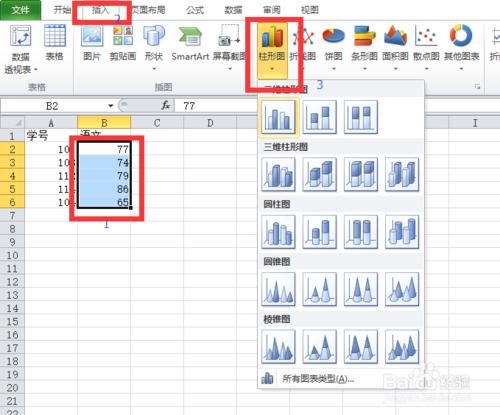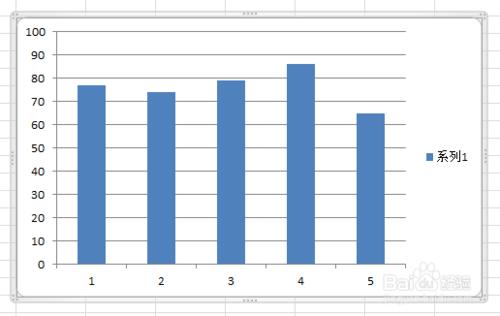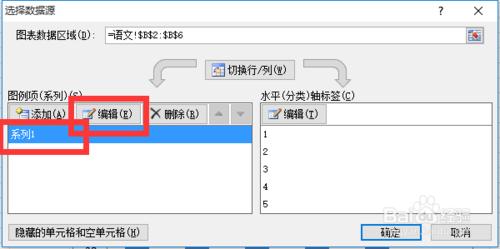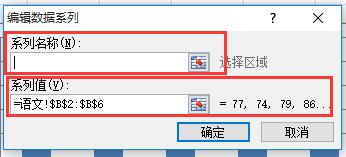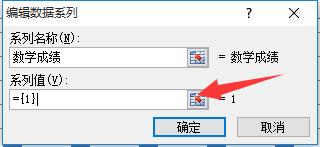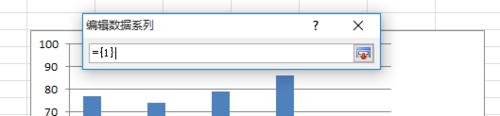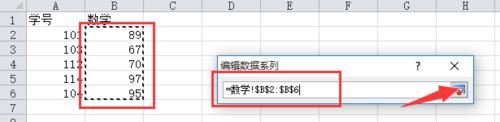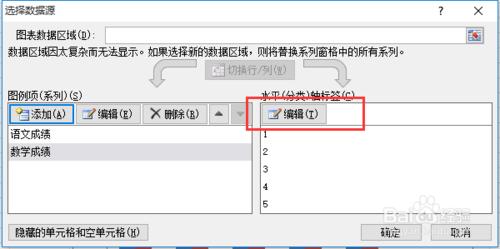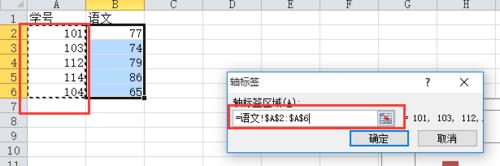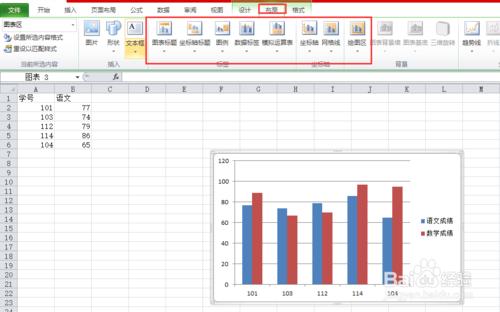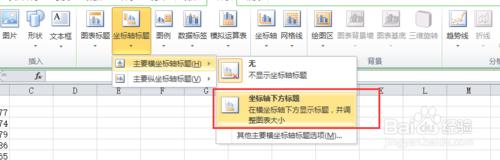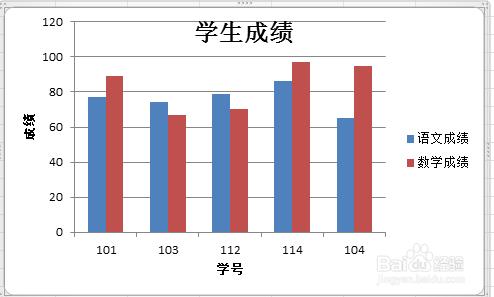使用Excel的插入圖表功能,可以讓我們的資料更加直觀,更能表達出我們期待的結果。本文通過一個生成柱狀圖的例子詳細地介紹如何用Excel生成一個圖表。
工具/原料
Excel 2010
方法/步驟
首先,開啟Excel,可以看到Excel的主介面,本例中有兩個工作表,分別是“語文表”和“數學表”,分別記錄著學生的學號和學習成績。
首先,我們在第一張工作表中,選中語文成績的資料,然後點選“插入->柱狀圖”,即可生成如圖所示的柱狀圖。此時生成的柱狀圖,只有語文成績,而且橫座標的資料為1,2,3,4,5
此時,我們點選滑鼠右鍵,點選“選擇資料”。
彈出一個“選擇資料來源”對話方塊,在“圖例項”中我們可以新增我們要顯示在柱狀圖中的資料,已經有了一項“系列1”。
可以編輯“系列1”,修改其名字。
我們可以在“圖例項”中新增多項,本例中為“數學成績”新增一項。
接下來我們進入“編輯資料系列”。我們可以在任何一個工作表中選擇一組資料,只需用滑鼠選中資料,便可自動新增。
接下來,我們可以修改橫座標的值,在編輯資料時,類似於“圖例項”的操作,只需在表格中選中一組資料,便可自動新增。
此時,就可以看到一個直觀的表格了。當然,在選單欄的“佈局”中,我們可設定一些引數,如座標軸標題等。
本例加入座標軸標題等。
最終,可以看到一個完整的柱狀圖。